Дисцорд је одлична платформа која окупља људе из различитих заједница, нудећи бескрајне алате за комуникацију. Лоша страна је што се већина радњи дешава у реалном времену. Не можете да снимате и сачувате Дисцорд аудио за будућу употребу. Ово је место где ОБС (Опен Броадцастер Софтваре) добро долази.

Направили смо овај водич да вам помогнемо да сачувате звук из Дисцорд стримова. Испод ћете пронаћи упутства за снимање Дисцорд звука помоћу ОБС-а на различитим уређајима. Поред тога, објаснићемо како да побољшамо квалитет звука приликом стримовања и одговоримо на нека од најпопуларнијих питања у вези са темом.
Зашто је Дисцорд одличан за стримове?
За разлику од других ВоИП услуга, као што је Скипе, Дисцорд може да ради у вашем претраживачу, а не у засебној апликацији. Омогућава подешавање аудио подешавања сваке особе у вашем стриму појединачно. Штавише, са Дисцорд-ом можете креирати глобални сервер са различитим каналима и управљати нивоима дозвола за све кориснике или групе засебно.
Дисцорд ботови помажу да се будно прати кршење правила без потребе за људским администраторима или модераторима. На крају, али не и најмање важно, Дисцорд се може повезати са вашим ИоуТубе или Твитцх налогом да бисте директно делили садржај и подесили канале само за претплатнике.
Заронимо одмах - пронађите упутства за снимање Дисцорд звука за свој уређај испод. ОБС је софтвер за емитовање доступан само за Линук, мацОС и Виндовс уређаје.
Снимање Дисцорд аудио са ОБС-ом на Линук-у
Да бисте снимили Дисцорд аудио на Линук рачунару, следите доле наведене кораке:
- Инсталирај ОБС на рачунару и региструјте се.
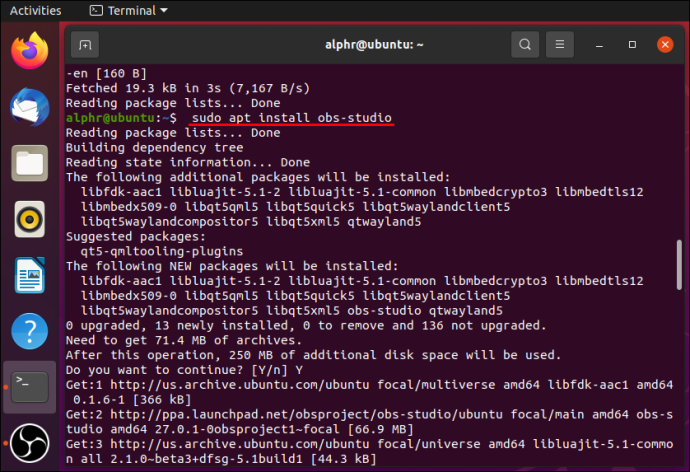
- У ОБС-у кликните на икона плус (+) који се налази у Извори одељак на дну екрана.
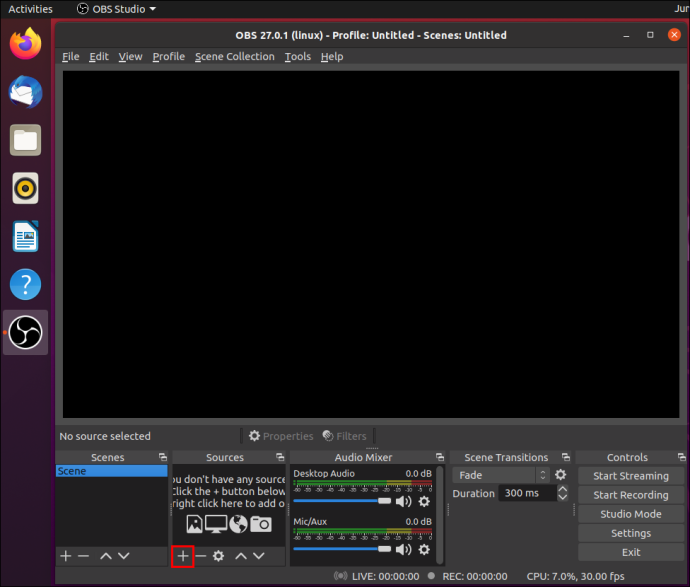
- Из падајућег менија изаберите Снимање аудио излаза .
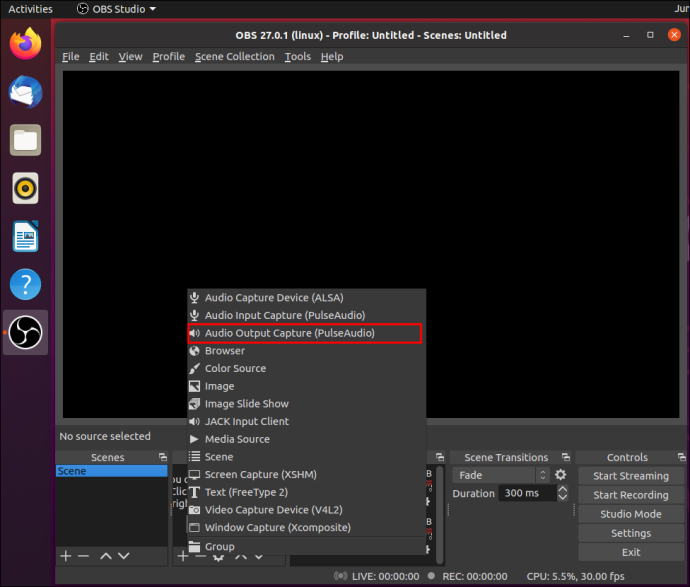
- Именујте свој аудио извор и кликните Ок . Уверите се да Учините извор видљивим опција је омогућена.
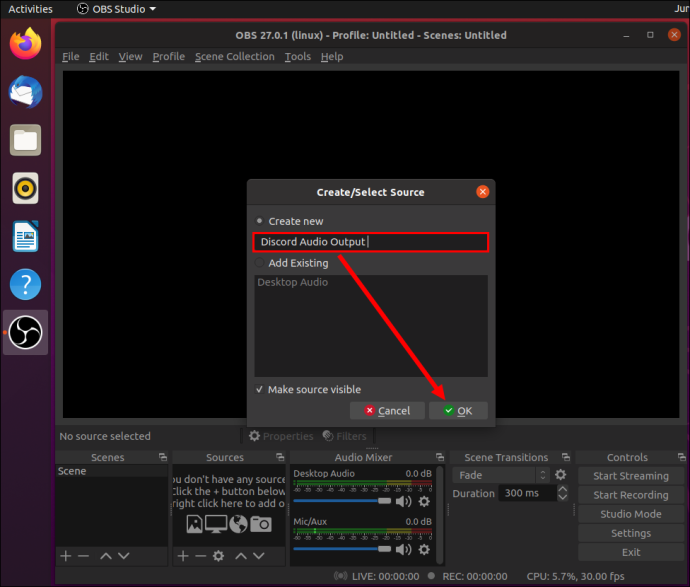
- Проширите падајући мени поред Уређај , изаберите свој аудио излазни уређај, слушалице или звучнике, на пример, и кликните Ок .
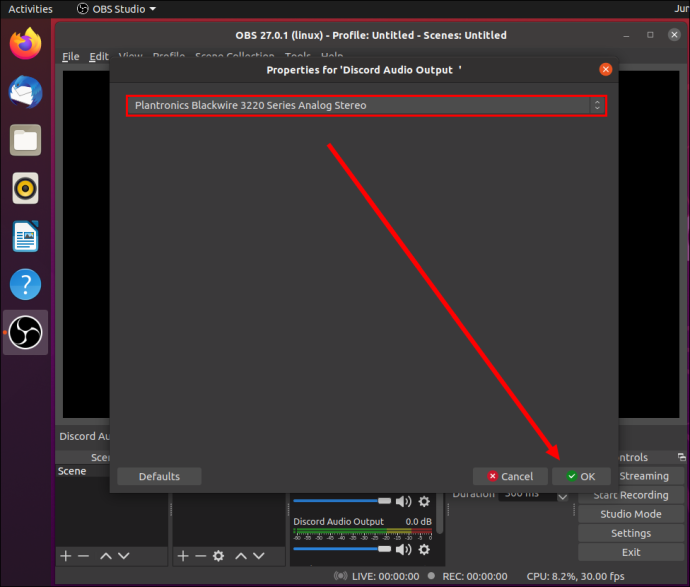
- Кликните Почели са снимањем дугме које се налази у Контроле одељак у доњем десном углу екрана.

- Подразумевано, аудио се снима као празан видео у .МКВ формату. Да бисте изабрали други формат, кликните Излаз , а затим изаберите алтернативу из менија поред Формат снимања .
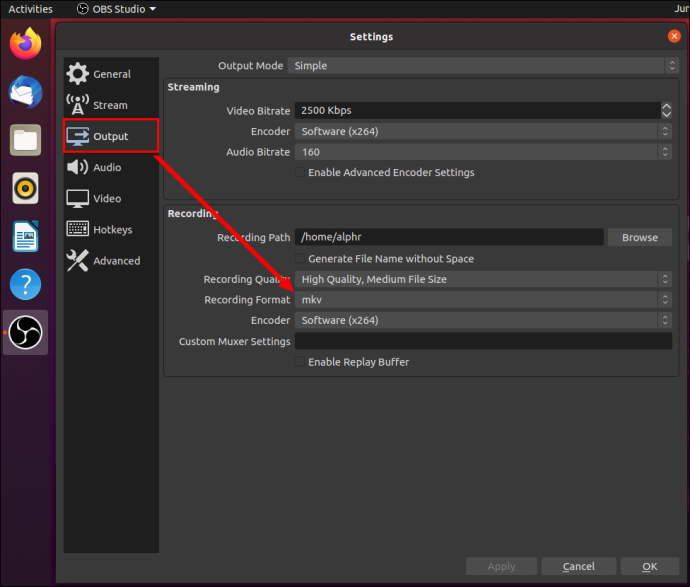
- Да бисте омогућили или онемогућили снимање микрофона, кликните на икона звучника који се налази у Аудио миксер одељак.
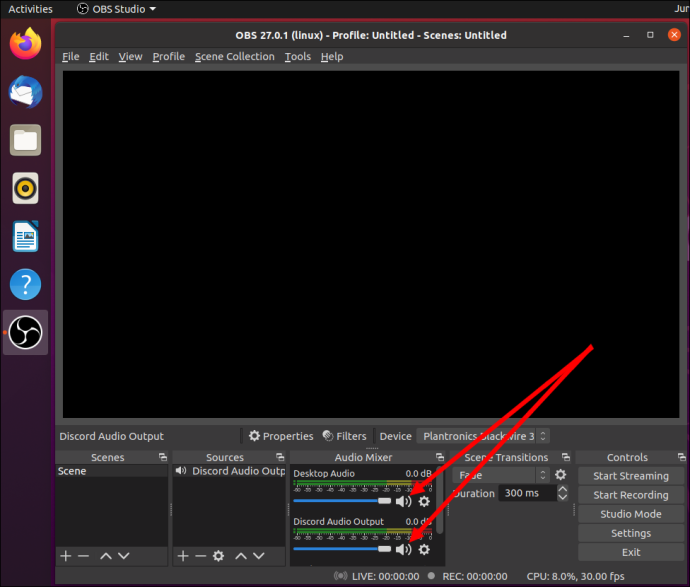
- Поред иконе звучника, требало би да видите плави клизач. Померите га да бисте регулисали јачину звука снимања.
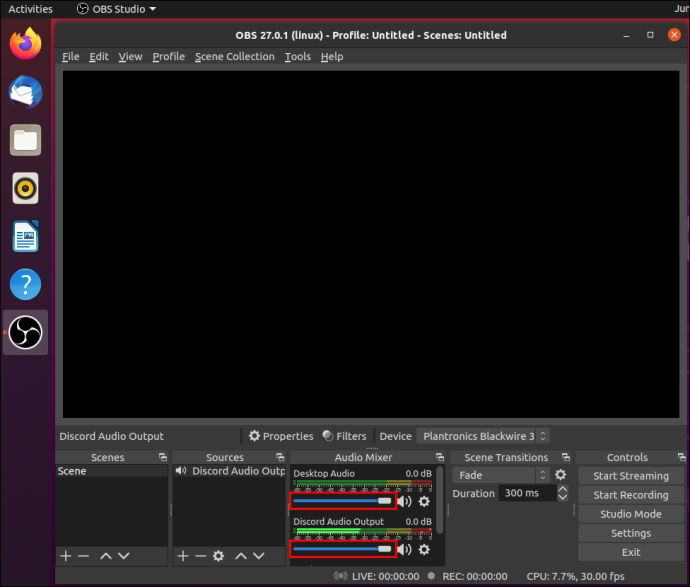
- Да бисте пронашли своје снимке, кликните Филе , онда Прикажи снимке .
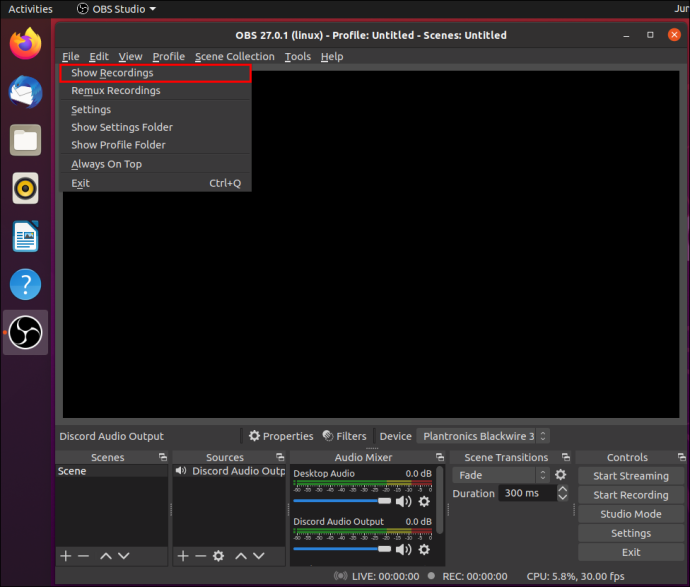
Снимање Дисцорд аудио-а са ОБС-ом на Мац-у
Ако сте власник Мац-а, пратите упутства у наставку да бисте снимили Дисцорд аудио помоћу ОБС-а:
како инсталирати модове у симс 4
- Инсталирај ОБС на рачунару и региструјте се.
- У ОБС-у кликните на икона плус (+) који се налази на дну екрана у Извори одељак.
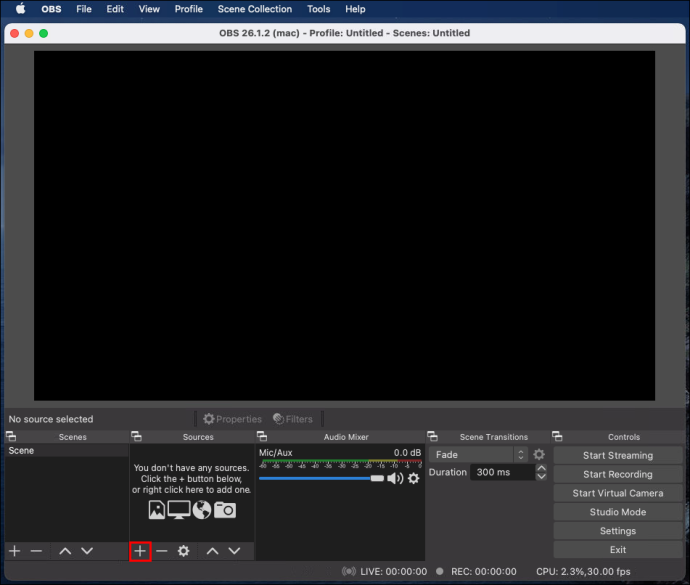
- Из падајућег менија изаберите Снимање аудио излаза .
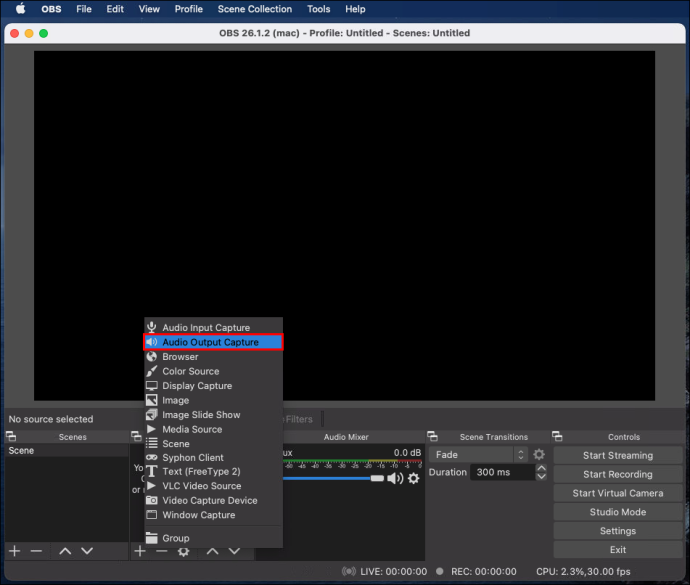
- Именујте свој аудио извор и кликните Ок , и уверите се да је Учините извор видљивим опција је означена.
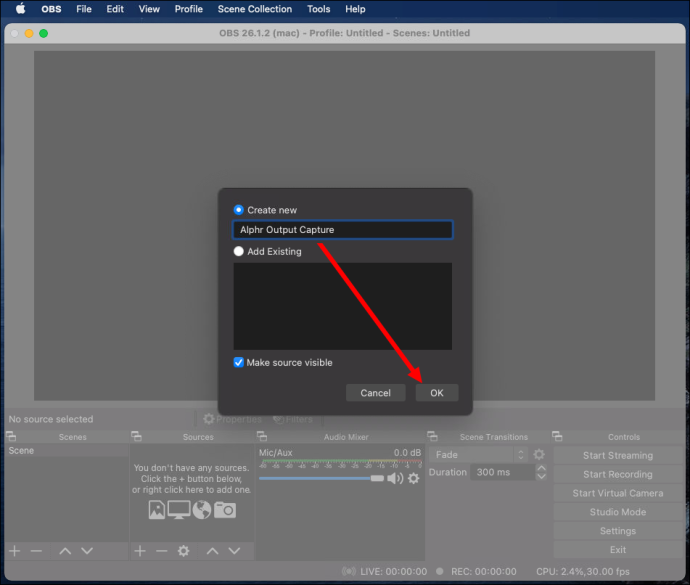
- Проширите падајући мени поред Уређај , изаберите свој аудио излазни уређај и кликните Ок .
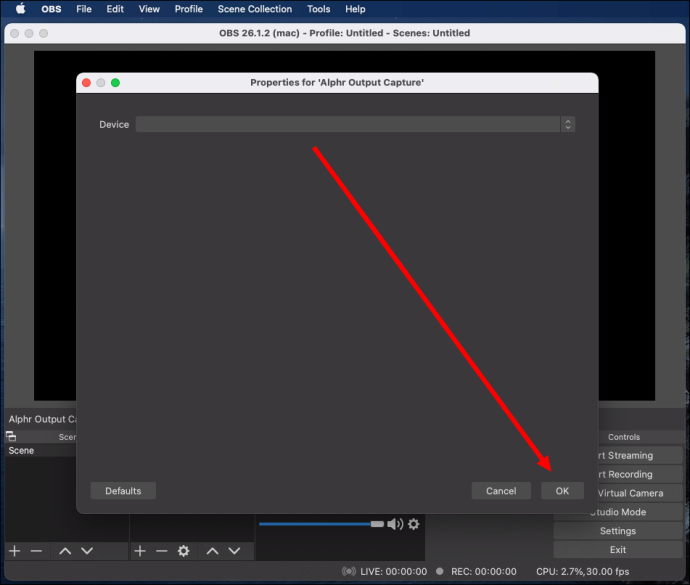
- Кликните Почели са снимањем дугме које се налази у Контроле одељак у доњем десном углу екрана.
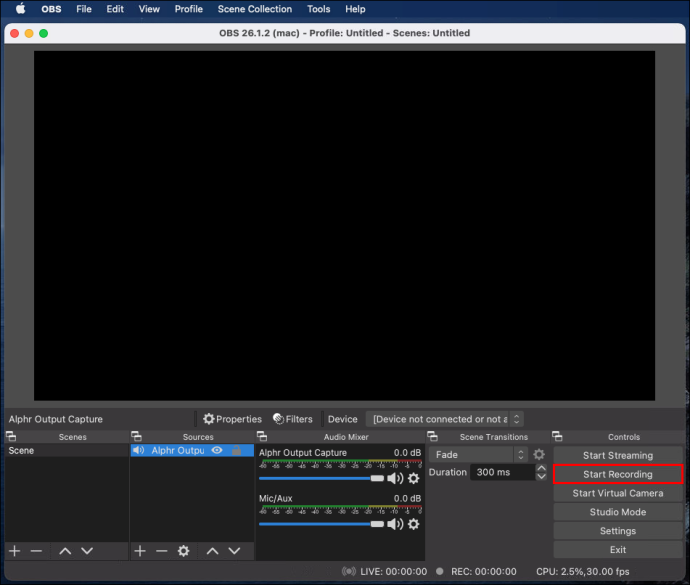
- Подразумевано, аудио се снима као празан видео у .МКВ формату. Да бисте изабрали други формат, кликните Излаз , а затим изаберите алтернативу из менија поред Формат снимања .
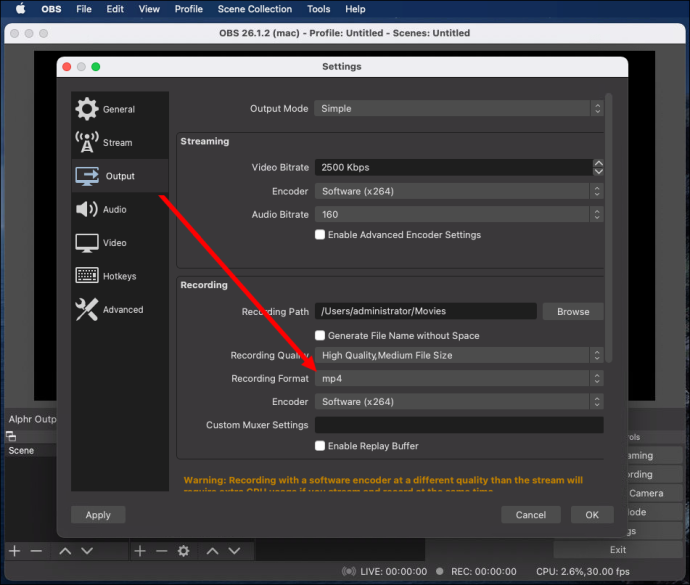
- Да бисте омогућили или онемогућили снимање микрофона, кликните на икона звучника који се налази у Аудио миксер одељак.
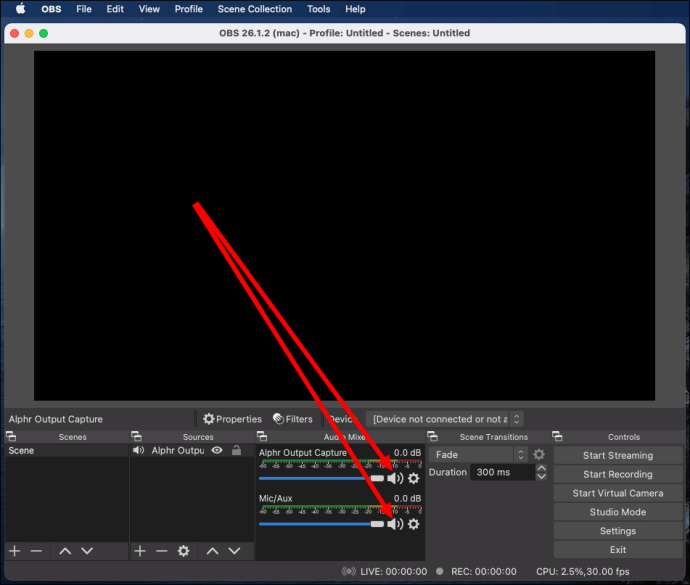
- Поред иконе звучника, требало би да видите плави клизач. Померите га да бисте регулисали јачину звука снимања.
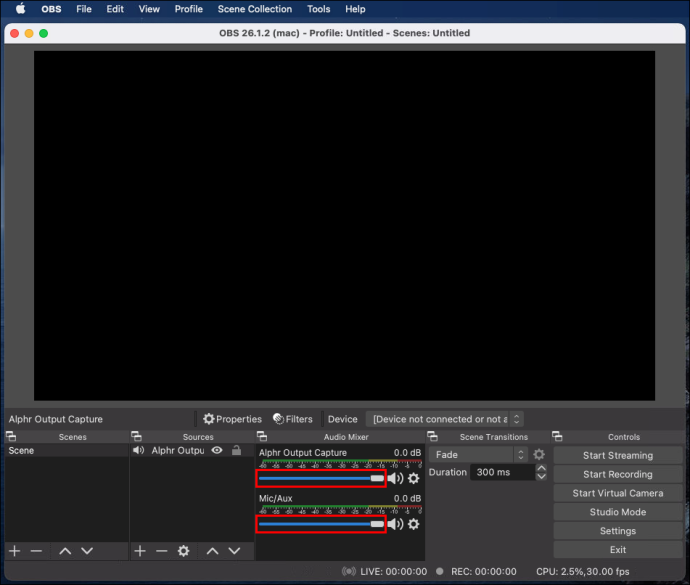
- Да бисте пронашли своје снимке, кликните Филе , онда Прикажи снимке .
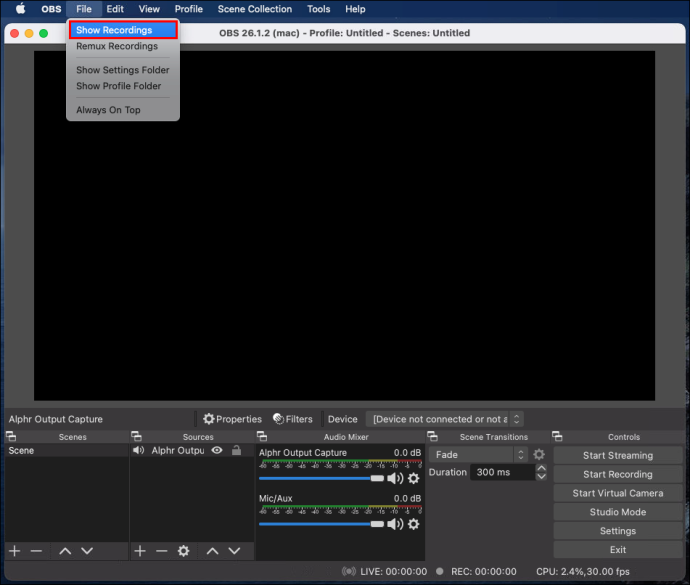
Напомена: Аппле је онемогућио могућности снимања звука, па да би ОБС могао да сними звук вашег рачунара, мораћете да преузмете софтвер треће стране. Црна рупа је добра, бесплатна опција која добро функционише са ОБС-ом и није превише тешка за подешавање. Постоји много ИоуТубе видео снимака о томе како то применити.
Коришћење ОБС-а за снимање Дисцорд аудио-а у оперативном систему Виндовс 10
ОБС за Виндовс 10 уређаје се не разликује од Мац-а или Линук-а. Пратите доле наведене кораке да бисте снимили Дисцорд аудио користећи ОБС:
- Инсталирај ОБС на рачунару и региструјте се.
- У ОБС-у кликните на икона плус (+) који се налази на дну екрана, у Извори одељак.
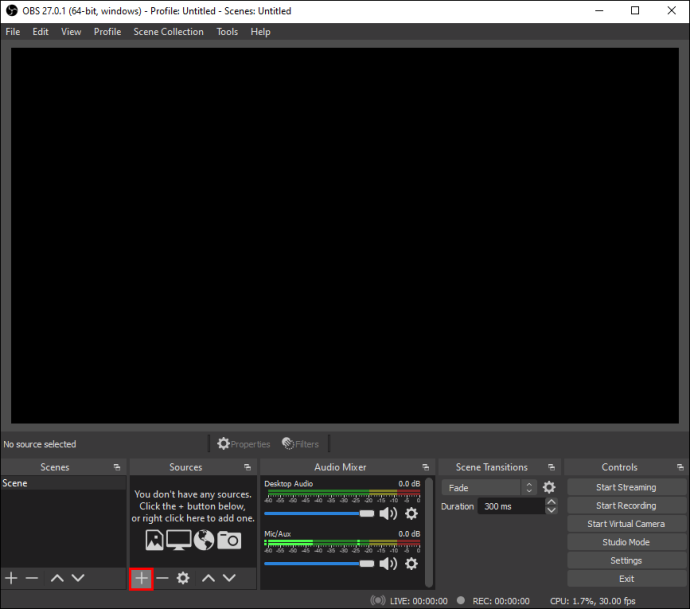
- Из падајућег менија изаберите Снимање аудио излаза .
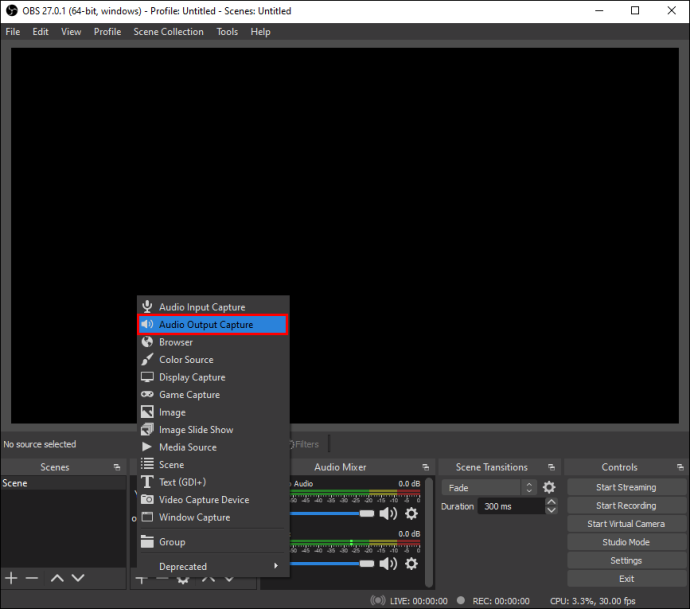
- Именујте свој аудио извор и кликните Ок , уверите се да Учините извор видљивим опција је означена.
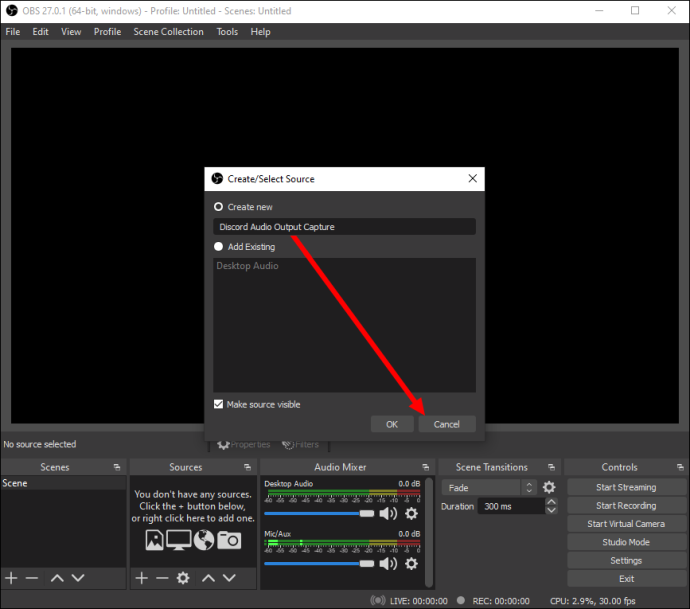
- Проширите падајући мени поред Уређај и изаберите свој аудио излазни уређај, на пример, слушалице или звучнике. Кликните Ок .
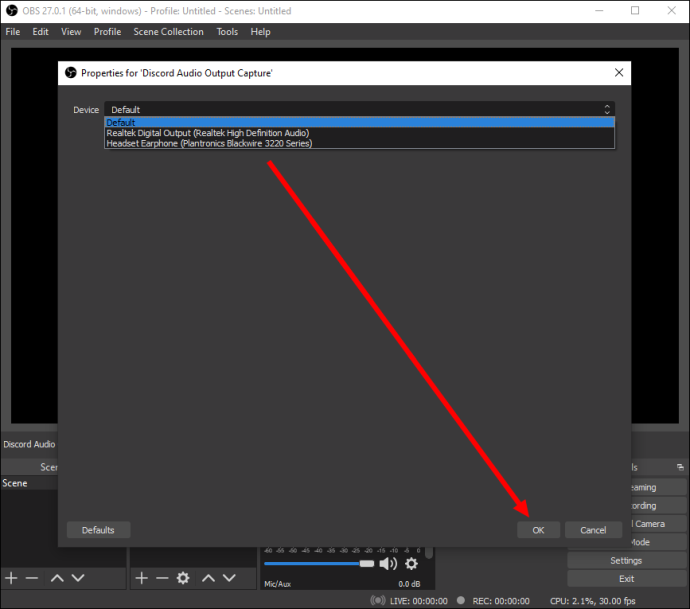
- Кликните Почели са снимањем дугме које се налази у Контроле одељак у доњем десном углу екрана.
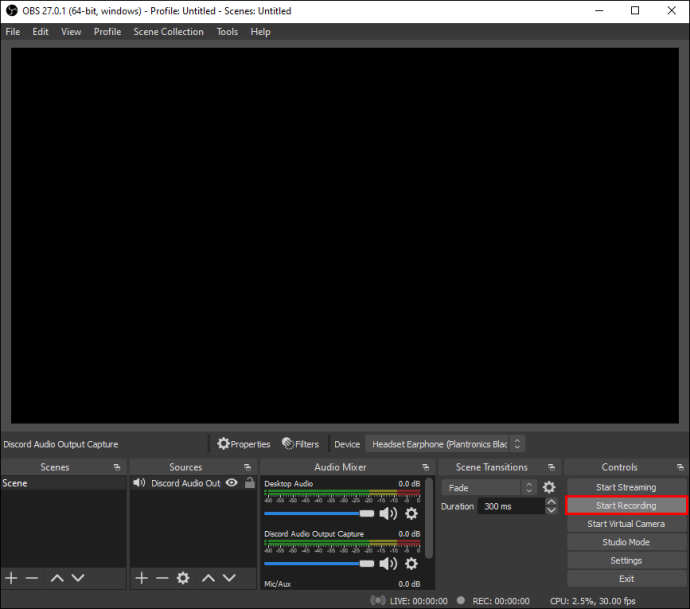
- Подразумевано, аудио се снима као празан видео у .МКВ формату. Да бисте изабрали други формат, кликните Излаз , а затим изаберите алтернативу из менија поред Формат снимања .
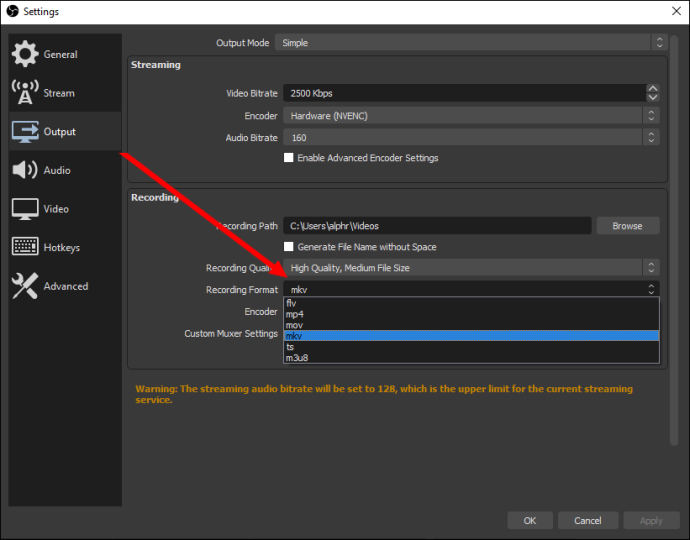
- Да бисте омогућили или онемогућили снимање микрофона, кликните на икона звучника који се налази у Аудио миксер одељак.
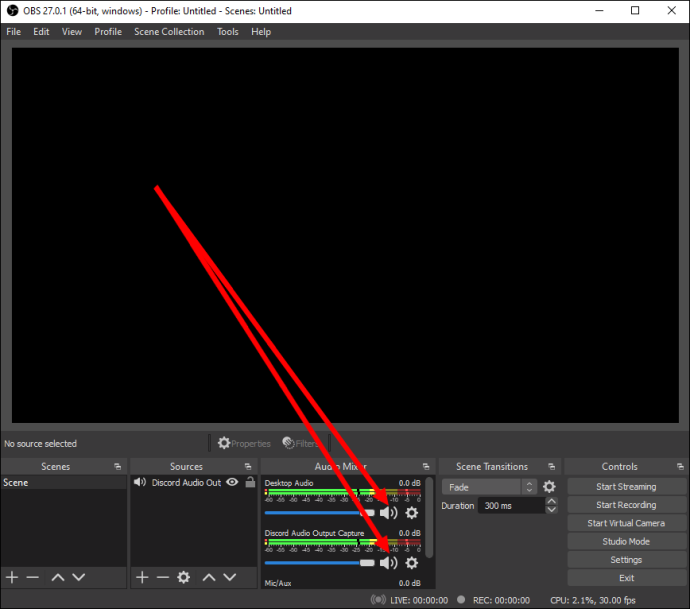
- Поред иконе звучника, требало би да видите плави клизач. Померите га да бисте регулисали јачину звука снимања.
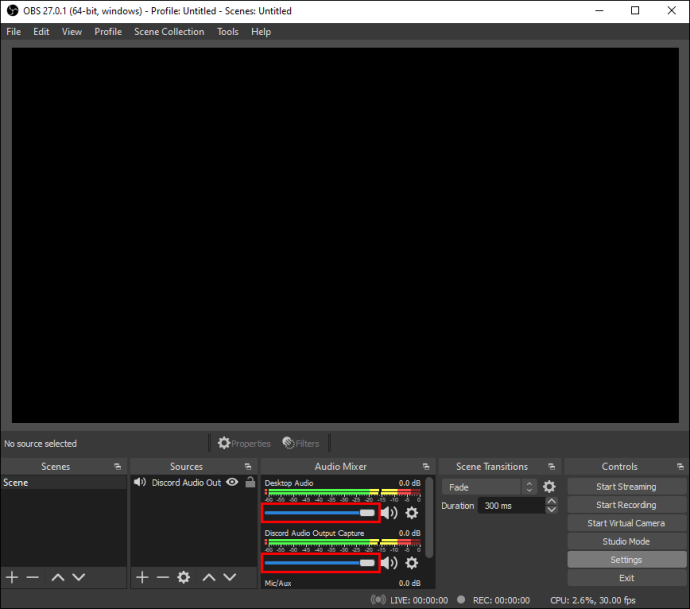
- Да бисте пронашли своје снимке, кликните Филе , онда Прикажи снимке .
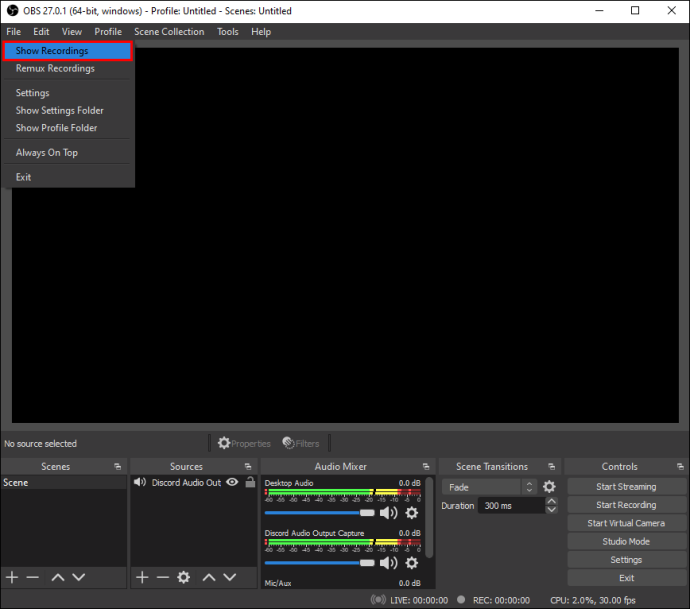
иПхоне
ОБС није доступан за мобилне уређаје. Међутим, можете снимити Дисцорд аудио на свој иПхоне користећи изворну апликацију Воице Мемос или било који други алат за снимање гласа. Ево како да то урадите:
- Отвори Дисцорд на вашем иПхоне-у и покрените стрим који желите да снимите.
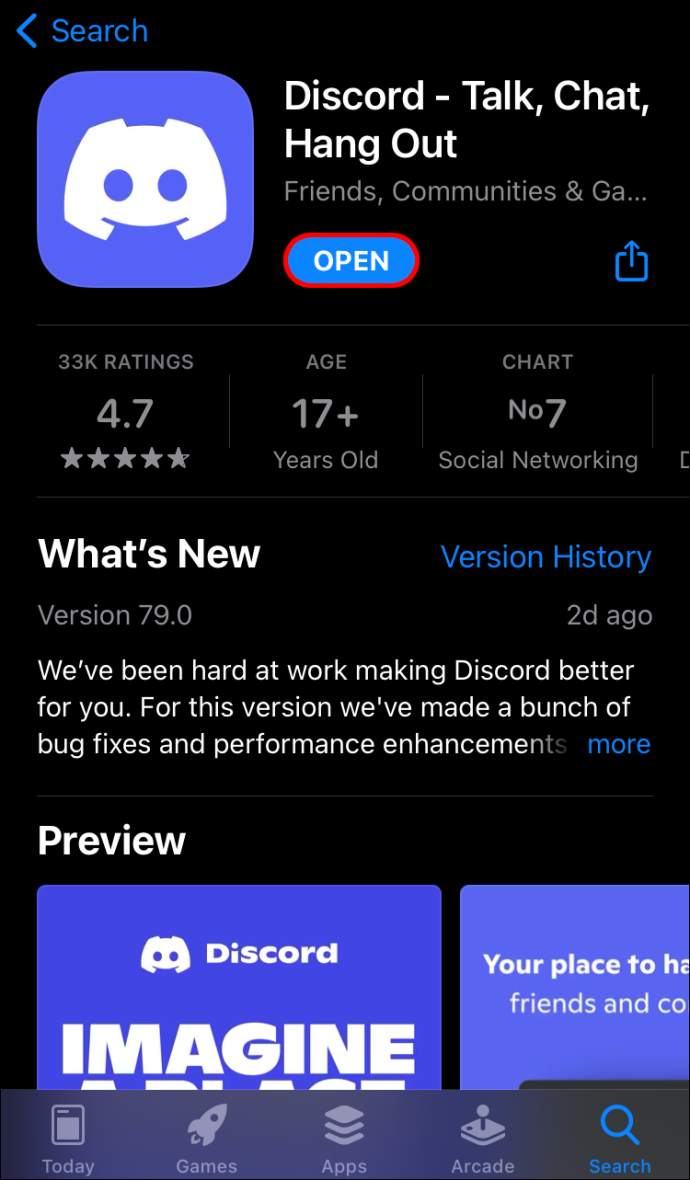
- Изађите из Дисцорд-а у главни мени и отворите Гласовне белешке апликација – црвено-бела икона звучног таласа.
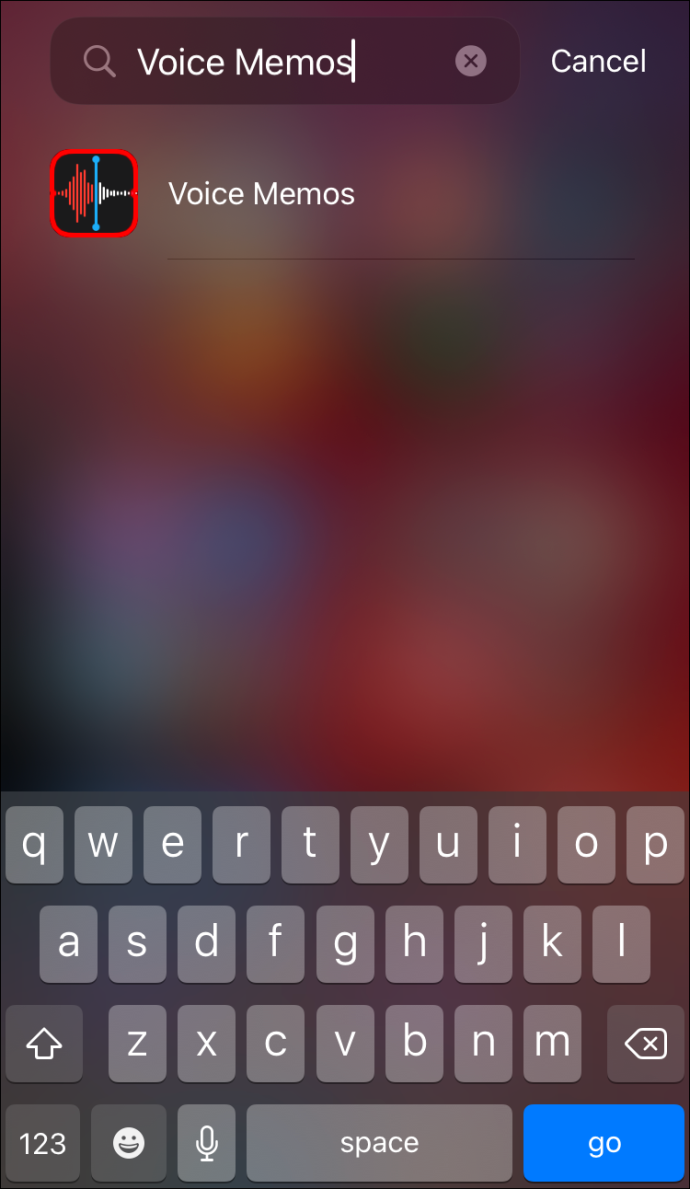
- Додирните црвено дугме на дну екрана да бисте започели снимање.
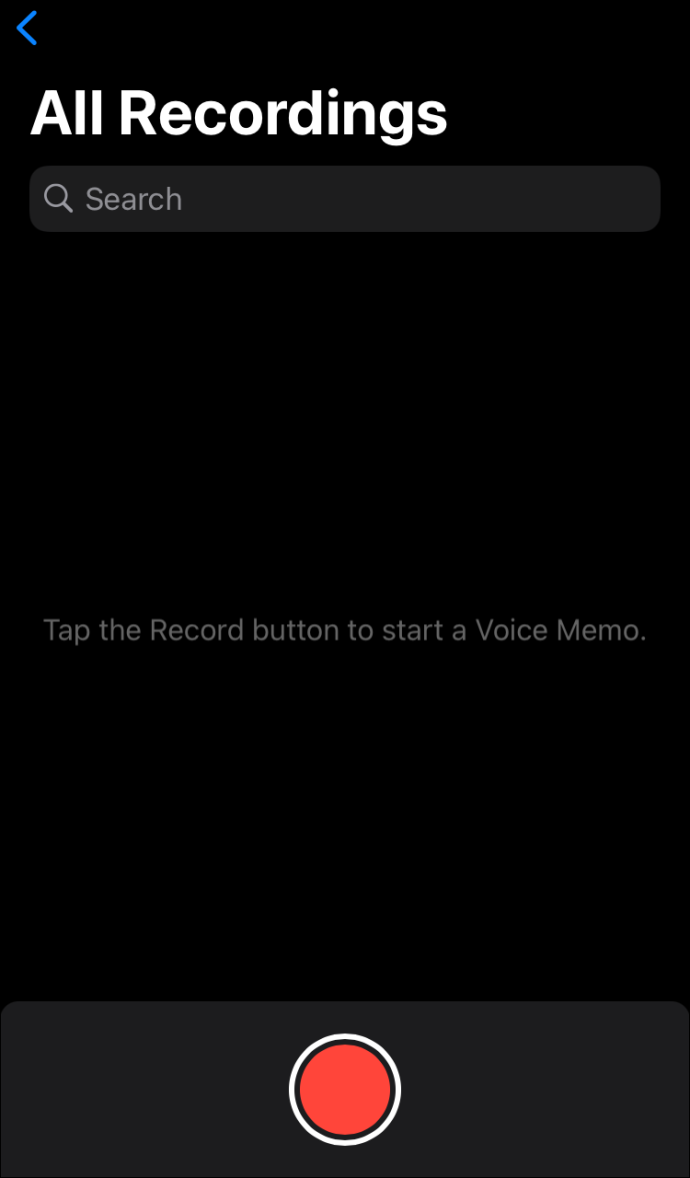
- Врати се на Дисцорд и пусти аудио. Обавезно користите звучнике уместо слушалица.
- Паузирајте, наставите и поново снимите звук ако је потребно.
- Када се снимање заврши, отворите апликацију Гласовне белешке и додирните Готово .
- Именујте свој снимак и додирните Готово опет.
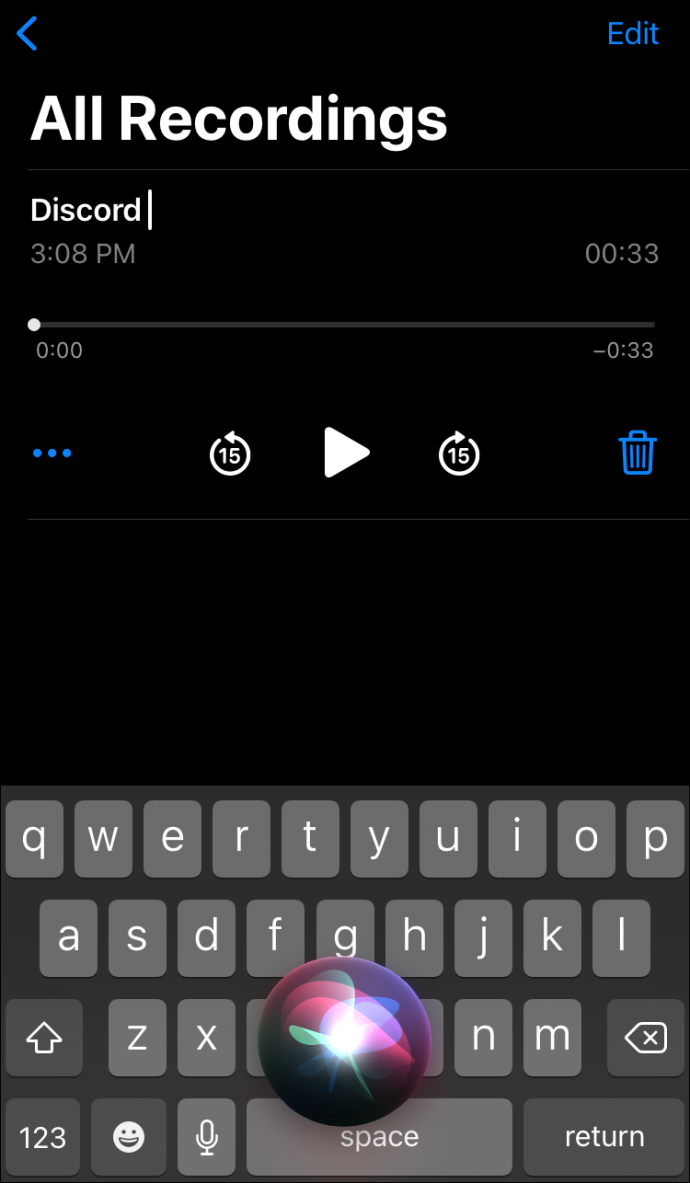
Андроид
Не можете да користите ОБС на Андроид мобилним уређајима. Да бисте снимили Дисцорд аудио, мораћете да користите апликацију за снимање гласа на свом телефону. Како различите компаније производе Андроид уређаје, не постоји универзална апликација за снимање гласа, а упутства се разликују. Неопходан алат је можда већ инсталиран на вашем уређају или ћете можда морати да га преузмете са Гоогле Плаи продавница .
Како побољшати свој Дисцорд аудио?
Квалитет аудио улаза и излаза на Дисцорд-у зависи од низа фактора. Куповина доброг хардвера је прилично очигледан савет за побољшање квалитета звука. Осим тога, можете да промените одређена подешавања у Дисцорд-у да бисте добили боље резултате. Да бисте потиснули позадинску буку из микрофона и решили се еха, следите доле наведене кораке:
- Отвори Дисцорд и изаберите Глас и видео са леве бочне траке.
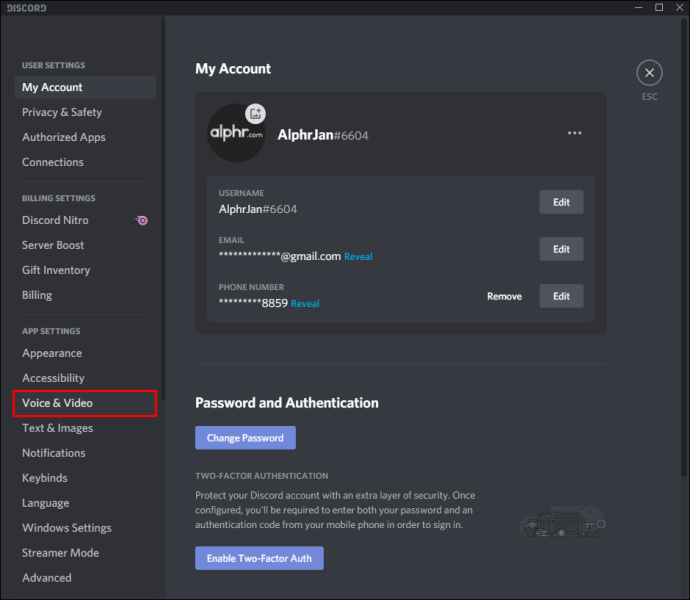
- Померите се надоле док не дођете до Напредно одељак.
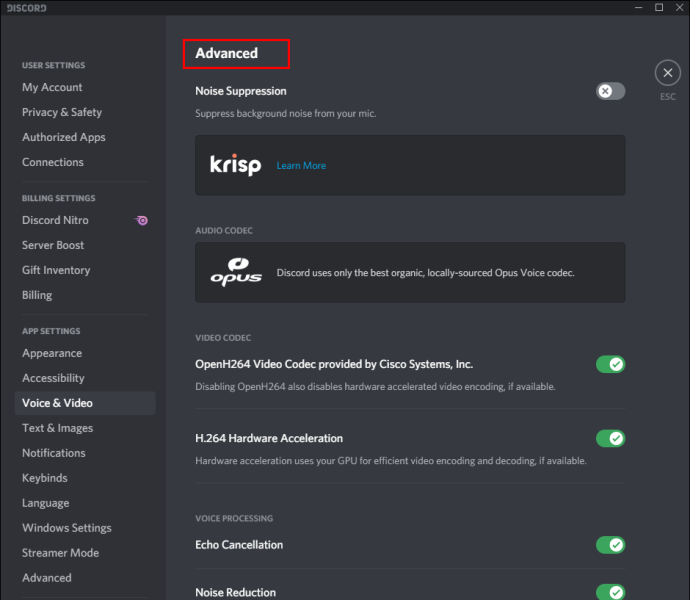
- Померите прекидач поред Потискивање буке .
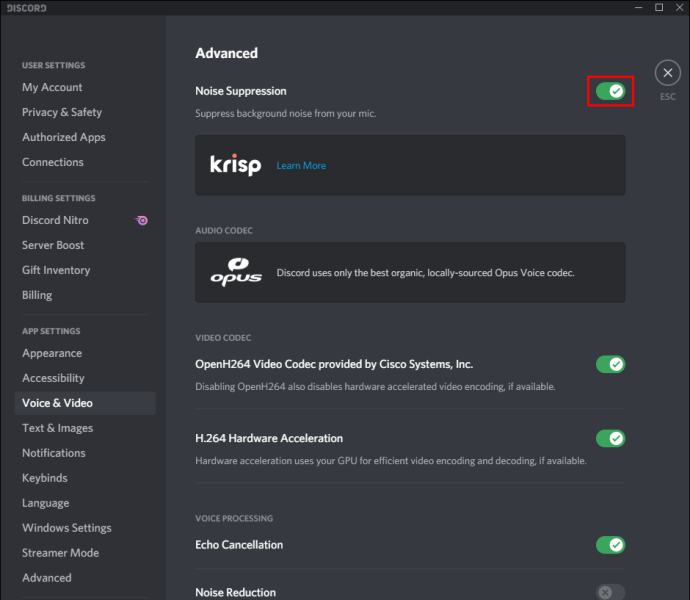
- Померите прекидач поред Ецхо Цанцеллатион .
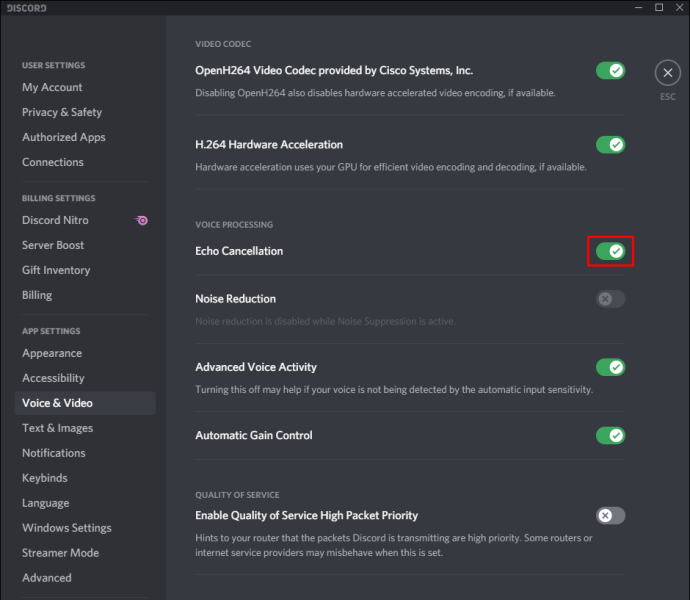
Да бисте подесили осетљивост микрофона, пратите следеће кораке:
- Отвори Дисцорд и изаберите Глас и видео са леве бочне траке.
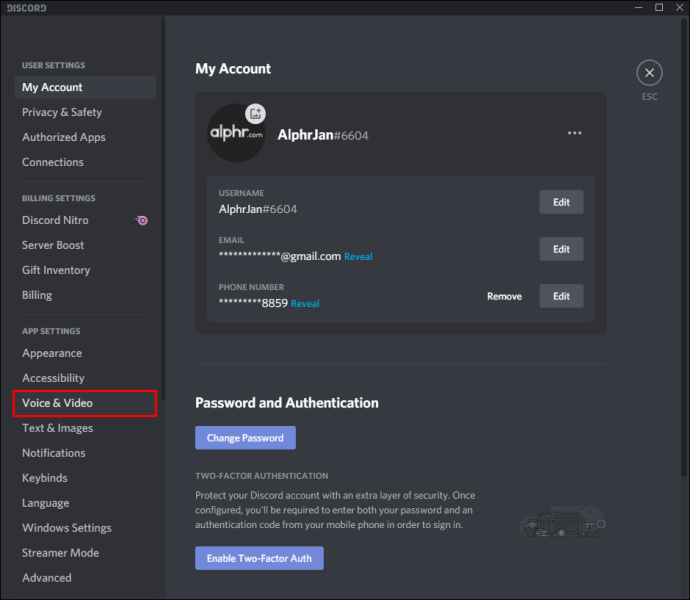
- Омогући Гласовна активност .
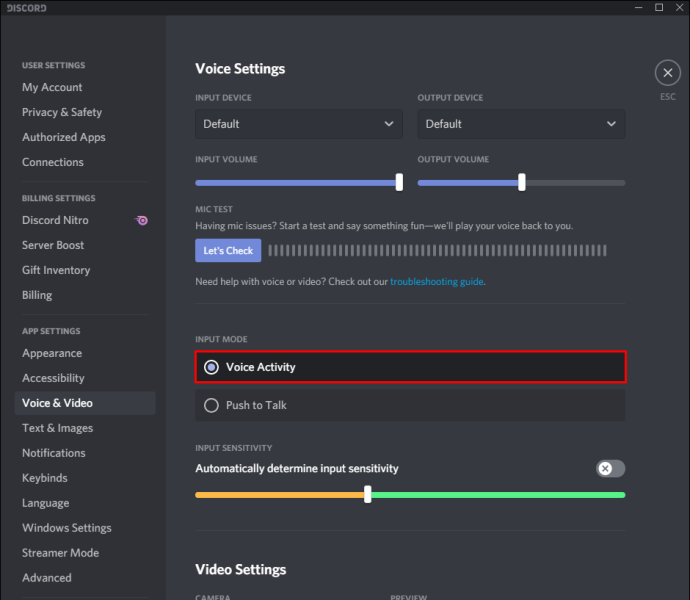
- Померите клизач испод Инпут Сенситивити .
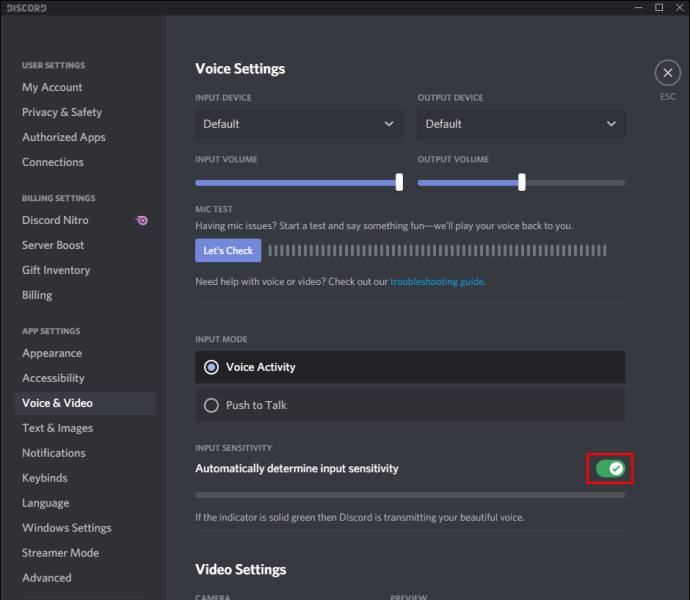
Често постављана питања
У овом одељку ћемо одговорити на више питања у вези са звуком на Дисцорд-у.
Како да избацим ОБС аудио у Дисцорд?
ОБС нуди знатно више аудио подешавања од Дисцорд-а. Стога, неки стримери бирају да снимају звук користећи ОБС и емитују га у Дисцорд. Ево како да то урадите:
1. Пријавите се на ОБС и идите до Аудио подешавања која се налазе на левој бочној траци.
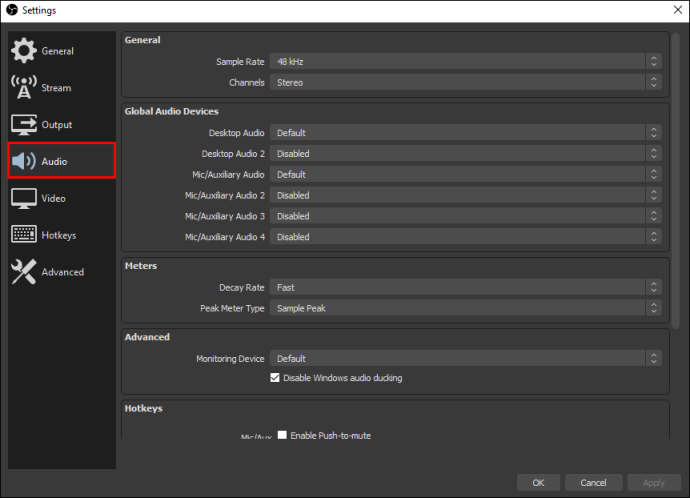
2. Померите се надоле до Напредно одељак.
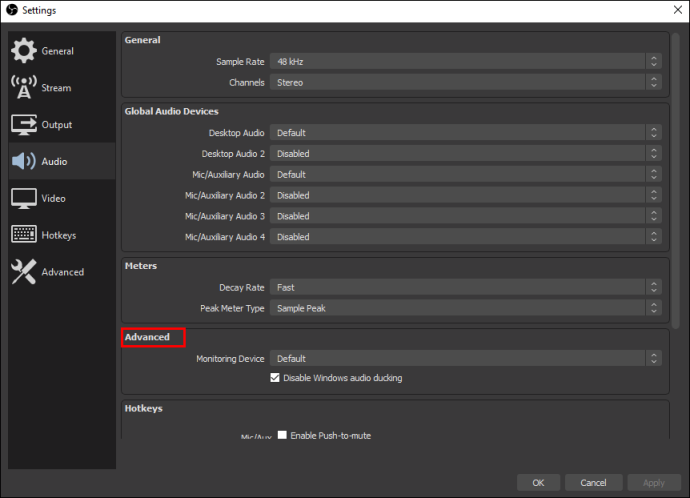
3. Под Мониторинг Девице одељак, изаберите свој уређај за снимање звука (микрофон, слушалице, итд.).
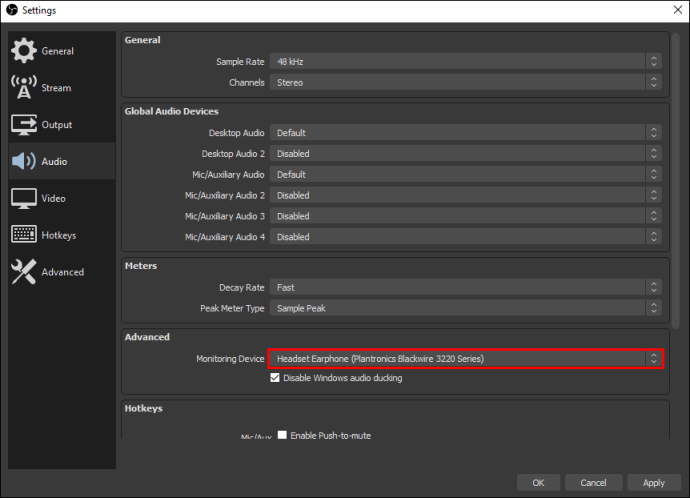
4. Вратите се и идите на Аудио миксер одељак.
како преузети слике са гоогле докумената
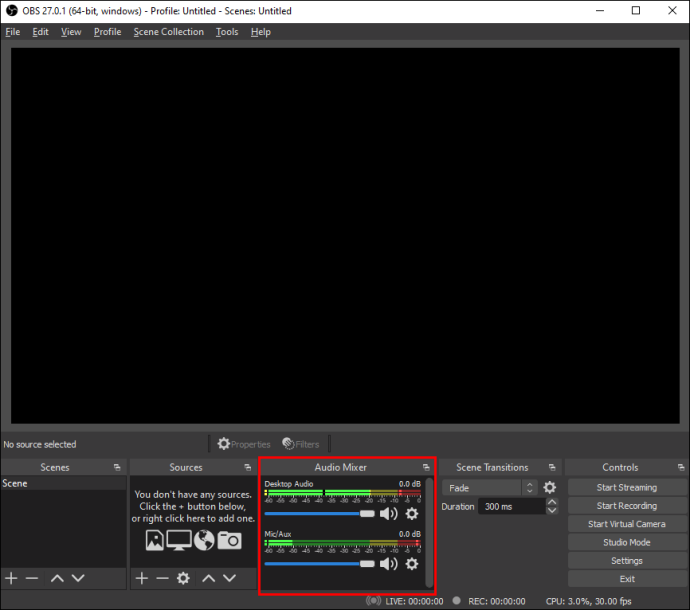
5. Изаберите Напредна својства звука , а затим проширите падајући мени поред Аудио Мониторинг .
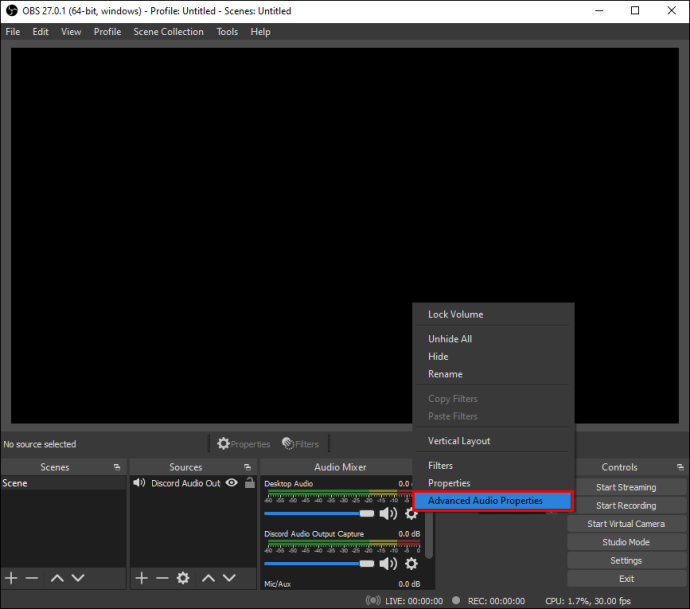
6. Изаберите Само монитор или Монитор и излаз .
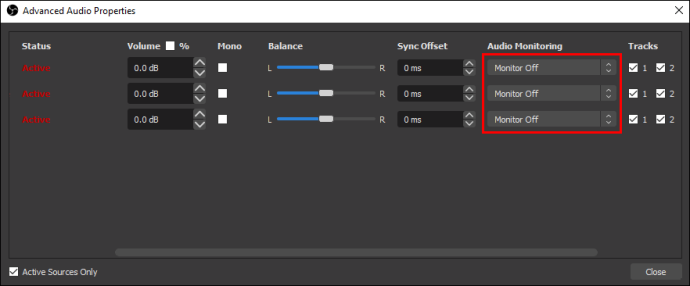
7. Идите на главну ОБС страницу и кликните на икону плус која се налази у доњем десном углу екрана да бисте проширили општа подешавања.
8. Изаберите Снимање аудио улаза .
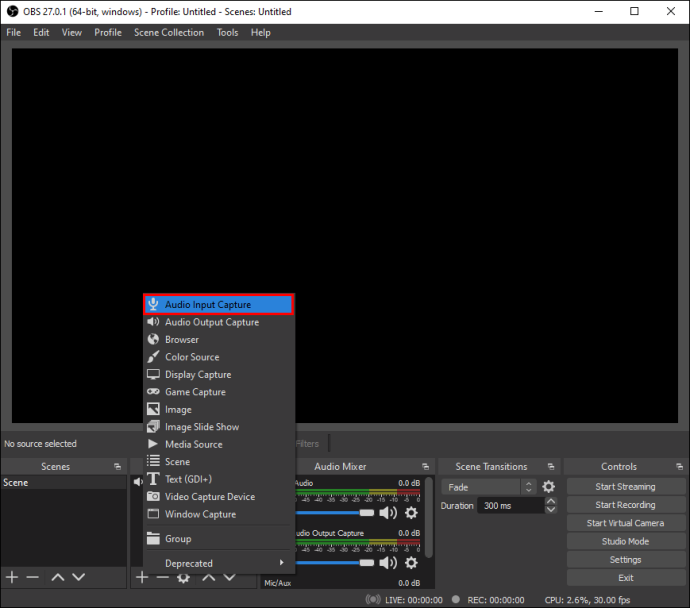
9. Додајте Дисцорд као одредиште за један од ваших аудио улазних канала (Десктоп Аудио или Миц/Аукилиари Аудио). Кликните Ок .
10. Да бисте повезали ОБС са вашим Дисцорд стримом, идите на Подешавања , онда Стреам .
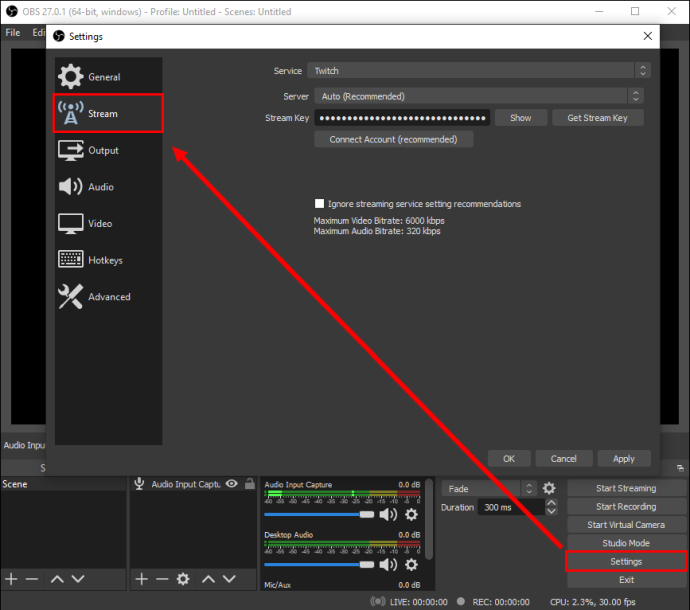
11. Залепите Стреам Кеи и кликните Ок .
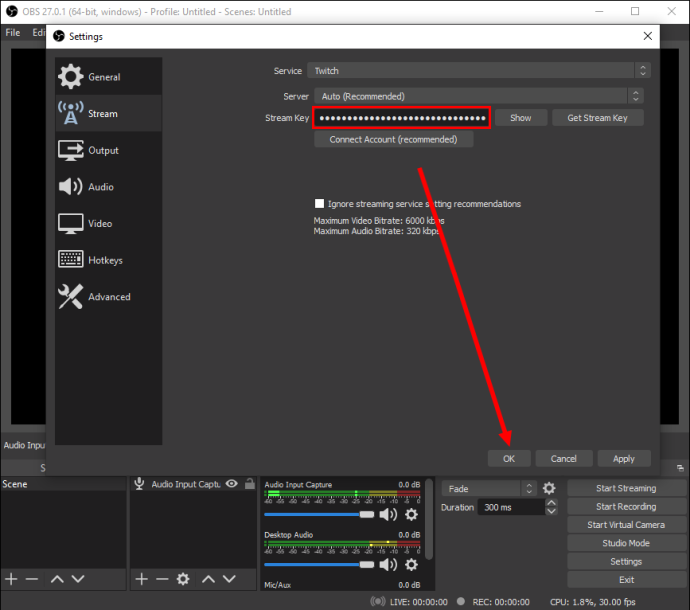
како се поравнати на пари
Како да снимим Дисцорд позив?
Можете снимати Дисцорд позиве користећи Цраиг бот. Инсталирај на вашем Дисцорд-у, а затим следите доле наведене кораке:
1. Пријавите се на Дисцорд на свом уређају.
2. Изаберите сервер или ћаскање.
3. Додирните Придружити опција, икона за две особе која се налази у горњем десном углу екрана.
4. Пронађите Цраиг бот на листи контаката и изаберите га. Појавиће се мени.
5. Из менија изаберите Пошаљи поруку .
6. Укуцајте :Цраиг:, придружи се . Бот ће одмах почети да снима.
7. Позовите. Када завршите, унесите :Цраиг:, одлази на ћаскање. Бот ће престати да снима ваш позив.
8. Снимке можете пронаћи у свом личном ћаскању са Цраиг ботом.
Сними и подели
Сада када знате како да снимите Дисцорд аудио, требало би да будете у могућности да приступите и делите најбоље фрагменте стрима у било ком тренутку. ОБС је један од најбољих алата за емитовање са напредним аудио поставкама које имају врло мало алтернатива на тржишту. Надамо се да ће у неком тренутку постати доступан и за мобилне уређаје.
Да ли знате неку добру ОБС алтернативу за мобилне уређаје? Поделите своја искуства у одељку за коментаре испод.









